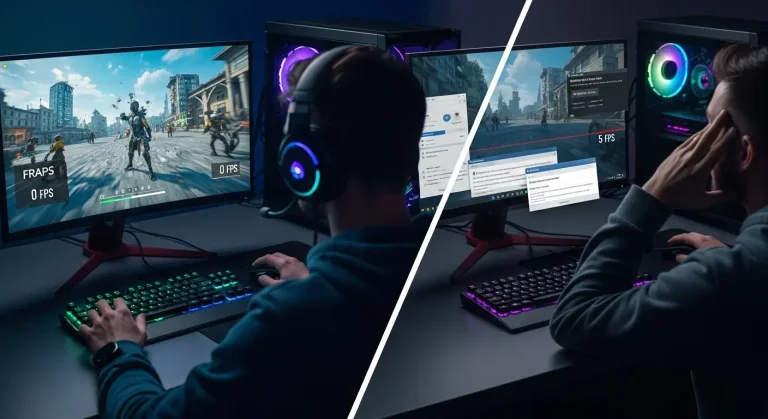A Fraps egy régi, de még mindig népszerű képernyőfelvevő program, főleg játékokhoz. Habár egyszerű használni, időnként problémák merülhetnek fel a használata során. Ebben a cikkben áttekintjük a leggyakoribb Fraps képernyőfelvételi problémákat, és megoldásokat kínálunk rájuk.
Miért Válaszd a Fraps-et?
A Fraps, a maga egyszerűségével, sokak számára vonzó alternatíva lehet a bonyolultabb, erőforrásigényesebb képernyőfelvevő szoftverek helyett. Az FPS mérés, a képernyőkép készítés és a videófelvétel funkciók egyaránt elérhetők, és a program kezelőfelülete is könnyen áttekinthető.
Gyakori Fraps Problémák és Megoldásaik
Lássuk, milyen problémákkal találkozhatsz a Fraps használata során, és hogyan háríthatod el őket:
1. A Fraps Nem Ismeri Fel a Játékot
Probléma: A Fraps elindul, de nem mutatja az FPS-t a játékban, és nem tudsz videót felvenni sem. A program nem „látja” a futó játékot.
Okok:
- A Fraps nincs rendszergazdai módban elindítva.
- A játék DirectX vagy OpenGL helyett más API-t használ (pl. Vulkan).
- A Fraps nem kompatibilis a játékkal, vagy annak egy bizonyos verziójával.
- A játék teljes képernyős mód helyett ablakos módban fut.
Megoldások:
- Futtasd a Fraps-et rendszergazdaként: Kattints jobb gombbal a Fraps ikonjára, és válaszd a „Futtatás rendszergazdaként” lehetőséget.
- Ellenőrizd a Fraps beállításait: Győződj meg róla, hogy a „Monitor Aero desktop (DWM)” opció be van jelölve, ha ablakos módban szeretnél felvenni.
- Kompatibilitási mód: Próbáld meg a Fraps-et kompatibilitási módban futtatni (pl. Windows XP SP3).
- Frissítsd a Fraps-et: Bár a Fraps fejlesztése leállt, keress esetleg alternatív forrásból származó, nem hivatalos javításokat.
- Futtasd a játékot DirectX vagy OpenGL módban: Ha lehetséges, állítsd át a játék grafikai beállításait DirectX-re vagy OpenGL-re.
- Futtasd a játékot teljes képernyőn: A Fraps sokkal jobban működik teljes képernyős módban.
2. Alacsony FPS a Felvétel Közben
Probléma: A játék akadozik, lassú, vagy az FPS jelentősen csökken a felvétel során.
Okok:
- A számítógéped nem elég erős a játék és a felvétel egyidejű futtatásához.
- A Fraps túl nagy felbontásban és képkockasebességgel rögzít.
- A rögzítési hely (merevlemez) lassú.
Megoldások:
- Csökkentsd a felvétel felbontását és képkockasebességét: Próbálj alacsonyabb felbontást (pl. 720p) és képkockasebességet (pl. 30 FPS) beállítani.
- Válts a rögzítési helyet egy gyorsabb merevlemezre: Ideális esetben SSD-re rögzíts.
- Optimalizáld a játék beállításait: Csökkentsd a grafikai beállításokat a játékban a magasabb FPS érdekében.
- Frissítsd a hardvert: Ha a probléma továbbra is fennáll, érdemes lehet erősebb processzorra, videokártyára vagy több memóriára váltani.
- Használj más képernyőfelvevő programot: Alternatív megoldás lehet egy hatékonyabb képernyőfelvevő szoftver, amely kevesebb erőforrást használ. Ilyen lehet az OBS Studio, NVIDIA ShadowPlay vagy AMD ReLive.
3. Hangproblémák
Probléma: Nincs hang a felvételben, vagy a hang minősége rossz.
Okok:
- A Fraps nem a megfelelő hangforrást rögzíti.
- A mikrofon nincs megfelelően beállítva.
- A hangerő túl alacsony.
Megoldások:
- Ellenőrizd a Fraps hangbeállításait: Győződj meg róla, hogy a megfelelő hangforrás (pl. mikrofon, sztereó keverő) van kiválasztva.
- Állítsd be a mikrofon hangerősségét: Növeld a mikrofon hangerősségét a Windows hangbeállításaiban.
- Ellenőrizd a játék hangbeállításait: Győződj meg róla, hogy a játék hangjai nem némítva vannak.
- Használj külső mikrofont: A beépített mikrofonok minősége gyakran gyenge, érdemes külső mikrofont használni.
4. Hibás vagy Sérült Fájlok
Probléma: A rögzített videók hibásak, sérültek, vagy nem lehet őket lejátszani.
Okok:
- A felvétel közben hiba történt (pl. áramszünet, összeomlás).
- A merevlemez, ahova rögzítetted, sérült.
- A videó kodekkel van probléma.
Megoldások:
- Győződj meg róla, hogy a merevlemez rendben van: Futtass egy merevlemez ellenőrző programot.
- Próbáld meg javítani a videófájlt: Léteznek videófájl javító programok.
- Telepíts megfelelő videó kodeket: Győződj meg róla, hogy a számítógépeden a megfelelő videó kodekek (pl. K-Lite Codec Pack) telepítve vannak.
- Rögzíts rövidebb videókat: A rövidebb videók kisebb eséllyel sérülnek meg.
5. Fraps Összeomlik
Probléma: A Fraps váratlanul összeomlik, vagy lefagy.
Okok:
- Kompatibilitási problémák.
- Sérült Fraps fájlok.
- Driver problémák.
Megoldások:
- Telepítsd újra a Fraps-et: Távolítsd el teljesen a Fraps-et, majd telepítsd újra a legfrissebb verziót.
- Frissítsd a videokártya driverét: A régi vagy hibás driverek problémákat okozhatnak.
- Ellenőrizd a rendszer naplóit: A Windows eseménynaplóban találhatsz információkat az összeomlás okáról.
Összegzés
A Fraps, bár egy klasszikus program, időnként fejtörést okozhat. Reméljük, ez a cikk segített megoldani a leggyakoribb problémákat. Ha a fenti megoldások egyike sem működik, érdemes lehet más, modernebb képernyőfelvevő szoftvert kipróbálni.